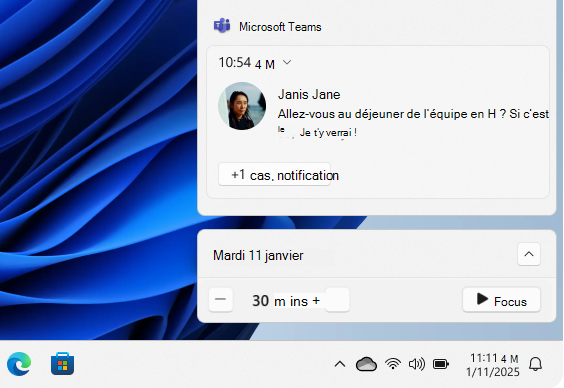Focus : Rester sur la tâche sans distractions dans Windows
Le focus est la fonctionnalité Windows conçue pour vous aider à rester sur la tâche en minimisant les distractions. Que vous travailliez sur un projet important, que vous étudiiez pour un examen ou que vous ayez simplement besoin d’un certain temps ininterrompu, Focus peut vous aider à maintenir votre concentration et votre productivité.
Fonctionnement de Focus
Le focus fonctionne en bloquant temporairement les notifications, les sons et les alertes des applications et des contacts. Vous pouvez personnaliser les paramètres pour autoriser l’envoi de certaines notifications si nécessaire.
Par défaut, lorsque vous êtes dans une session de focus, les événements suivants se produisent :
-
Une période Focus s’affiche à l’écran
-
Ne pas déranger s’active
-
Le clignotement et les badges des applications dans la barre des tâches sont temporairement désactivés
Vous recevrez une notification à la fin de votre session de focus. Si nécessaire, vous pouvez mettre fin à une session de travail plus tôt.
Remarque :
Le focus fonctionne avec les périodes de focus dans l’application Horloge. Si vous avez désinstallé l’application Horloge, vous devez la réinstaller pour utiliser Focus. Obtenez-le à partir du Microsoft Store :
Utilisation du focus
Vous pouvez démarrer une session Focus de différentes façons. Développez chaque section pour en savoir plus :
-
Sélectionnez l’horloge ou l’icône de cloche de notification dans la barre des tâches, ou appuyez sur laTouche Windows + N
-
Choisir une durée pour votre session de focus
-
Sélectionnez Focus pour démarrer votre session.
-
Dans l’application Paramètres sur votre appareil Windows, sélectionnez Focus > système ou utilisez le raccourci suivant :
-
Sous Focus, sélectionnez Démarrer la session de focus pour démarrer votre session.
-
Dans l’application Horloge sur votre appareil Windows, sélectionnez Sessions de focus ou utilisez le raccourci suivant :
-
Choisissez un délai pour votre session de focus et si vous souhaitez avoir des pauses
-
Sélectionnez Démarrer la session de focus pour démarrer votre session
Lorsque vous démarrez une session de focus, un minuteur de focus s’affiche à l’écran. Pour utiliser des outils de focus supplémentaires dans l’application Horloge, développez le minuteur de focus pour obtenir la vue complète de l’application Horloge.
Ne pas déranger pendant la Concentration
Lorsque vous démarrez une session de focus, ne pas déranger s’active automatiquement pour faire taire vos notifications. Pour passer en revue les notifications que vous avez reçues pendant votre session, ouvrez le centre de notifications.
Remarque : Si l’option Ne pas déranger a été activée avant votre Session de concentration, elle reste activée même après la fin de votre session.
Pour plus d’informations, consultez Notifications et Ne pas déranger dans Windows.
Guide pratique pour configurer Focus
-
Dans l’application Paramètres sur votre appareil Windows, sélectionnez Focus > système ou utilisez le raccourci suivant :
-
Sous Focus, sélectionnez les options que vous souhaitez appliquer aux futures sessions de focus :
-
Durée de la session
-
Afficher le minuteur dans l’application Horloge
-
Masquer les badges sur les applications de la barre des tâches
-
Masquer le clignotement sur les applications de la barre des tâches
-
Activer ne pas déranger
-
Connectez votre compte Spotify à l’application Horloge et trouvez l’audio parfait pour vous aider à vous concentrer. Voici comment lier votre compte Spotify :
-
Dans l’application Horloge sur votre appareil Windows, sélectionnez Sessions de focus ou utilisez le raccourci suivant :
-
Sélectionnez Lier votre Spotify et connectez-vous avec votre compte Spotify. Vos playlists et podcasts les plus populaires s’affichent. Sélectionnez la playlist ou le podcast que vous souhaitez écouter
-
Votre musique sera lue lorsque vous démarrerez une session de focus
Si vous utilisez Microsoft To Do pour gérer vos tâches, vous pouvez intégrer votre liste de tâches dans l'application Horloge. Avant de commencer une session de concentration, vous pouvez sélectionner les tâches sur lesquelles vous souhaitez travailler. Obtenez-le à partir du Microsoft Store :
Windows 10 ne sera plus pris en charge à compter du mois d’octobre 2025
Après le 14 octobre 2025, Microsoft ne fournira plus de mises à jour logicielles gratuites à partir de Windows Update, ni d'assistance technique, ni de correctifs de sécurité pour Windows 10. Votre ordinateur personnel fonctionnera toujours, mais nous vous recommandons de passer à Windows 11.
L’assistant de focus vous permet d’éviter les notifications de distraction lorsque vous devez rester concentré. Il est défini par défaut pour une activation automatique lorsque vous dupliquez votre écran, que vous jouez à un jeu ou que vous utilisez une application en mode plein écran. Vous pouvez contrôler tout ou partie de ces éléments et déterminer à quel niveau les notifications sont supprimées.
-
Dans l’application Paramètres sur votre appareil Windows, sélectionnez Assistant>focus système ou utilisez le raccourci suivant :
-
Pour définir l’état actuel de l’assistant de focus, sélectionnez Désactivé (recevoir toutes les notifications), Priorité uniquement (recevoir uniquement les notifications d’une liste que vous pouvez personnaliser à votre convenance) ou Alarmes uniquement (masquer tout sauf les alarmes).
-
Sous Règles automatiques, vous pouvez déterminer les conditions qui provoquent l’activation automatique de l’Assistant de concentration. Sélectionnez l’élément pour activer ou désactiver cette condition et déterminer l’heure et/ou le niveau d’activation de cette condition, ou sélectionnez simplement le commutateur comme raccourci pour activer ou désactiver une condition
-
Sélectionnez Montrez-moi un résumé de ce que j’ai manqué lorsque l’Assistant de concentration était activé pour recevoir une notification lorsque vous quittez l’Assistant de concentration pour savoir ce qui a été redirigé vers le centre de notifications. Désélectionnez cette option pour désactiver cette notification
-
Lorsque l’Assistant de concentration s’active automatiquement, une notification s’affiche par défaut dans le centre de notifications, expliquant que l’Assistant de concentration est activé et qu’il supprime les notifications. Si vous préférez ne pas voir ce message, cliquez sur le bouton Assistant Modifier le focus dans la notification, puis décochez Afficher une notification dans le centre de notifications lorsque l’assistant de focus est activé automatiquement dans la page Paramètres qui démarre